BARRA DE FERRAMENTAS DE NOTEBOOK
![]()
























![]()



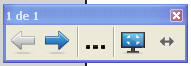

Amosa a páxina anterior




|
BARRA DE FERRAMENTAS DE NOTEBOOK |
|||
| A barra de ferramentas de Notebook, que aparece na parte superior ou inferior según desexemos, danos acceso a distintas funcións que imos analizar: | |||
|
|
|||
 |
Amosa a páxina anterior de Notebook |
 |
Insire unha táboa. |
 |
Amosa a páxina seguinte de notebook |
 |
Selecciona calquera obxecto co dedo ou co rato |
 |
Insire unha páxina de Notebook en branco despois da que esté activa. |
 |
Escribe ou debuxa coa ferramenta do rotulador |
 |
Abre un arquivo de Notebook |
 |
Escribe ou debuxacoa ferramenta do rotulador creativo |
 |
Garda a páxina de Notebook |
 |
Borra a tinta dixital |
 |
Pega os obxectos copiados |
 |
Traza unha liña |
 |
Desfai a última acción |
 |
Crea unha figura |
 |
Refai a última acción |
 |
Recoñece formas xeométricas trazadas a mán. |
 |
Elimina un obxecto seleccionado |
 |
O rotulador máxico recoñece un círculo ou un cadrado e convírteos en visor ou lupa. |
 |
Amosa ou oculta a sombra de pantalla da páxina actual |
 |
Enche de tinta un obxecto. |
 |
Abre a vista de pantalla completa |
 |
Crea un cadro para introducir texto |
|
|
Fai transparente o fondo para poder traballar en outras aplicacións |
 |
Define as propiedades da liña dunha ferramenta de debuxo ou dunha figura seleccionada |
 |
Permítenos ver páxina doble ou simple |
|
Abre un submenú de instrumentos de medición para xeometría |
 |
Abre a barra de ferramentas de captura de pantallas |
 |
Move a barra de ferramentas ao pé da páxina |
 |
Insire un documento de una cámara conectada (según modelos). | ||
| A barra de ferramentas de pantalla completa permite traballar co arquivo en pantalla completa: | |||
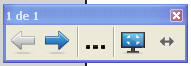 |
|||
 |
Amosa a páxina anterior |
 |
Amosa o menú de opcións adicionais |
 |
Amosa a páxina seguinte |  |
Sae do modo de pantalla completa |
 |
Cambia pantalla inicial | ||